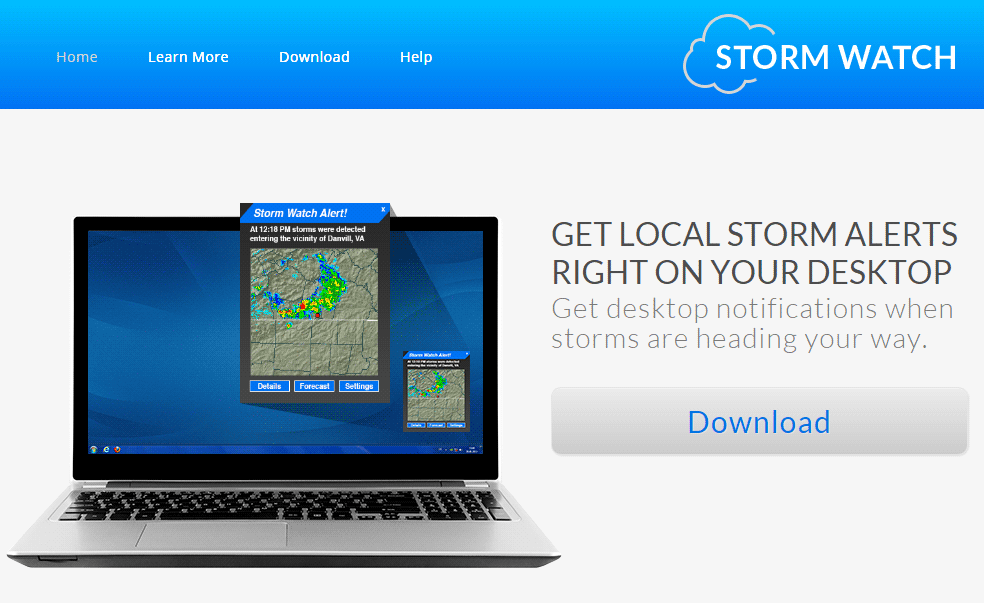StormWatch è un software pubblicitario (adware), un programma appositamente concepito per visualizzare pubblicità quando lo si utilizza. Di solito, un adware contiene una parte utile e una che gestisce la visualizzazione delle pubblicità. Nel caso di StormWatch, la parte “utile” è descritta come un segnalatore di maltempo, che visualizza un avviso se si sta avvicinando una perturbazione.
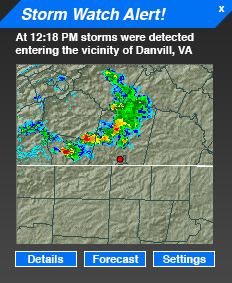
StormWatch dispone di un sito ufficiale da cui è possibile scaricare l’applicazione. Questa, tuttavia, è lungi dall’essere la modalità di diffusione privilegiata di questo adware.
In pratica, StormWatch viene proposto in bundle con programmi scaricati da internet; tipicamente si tratta di:
- applicazioni scaricate da piattaforme come softonic o 01net
- falsi aggiornamenti di plugin (Java, Flash) o di software (Chrome, Firefox, Internet Explorer)
- falsi programmi (falsi riproduttori video, falsi codec, ecc.)
Quindi, anche se questa applicazione può sembrare interessante, la sua parte “utile” serve solo per giustificare la visualizzazione delle pubblicità con le quali StormWatch ti sommergerà. Non devi lasciarti ingannare: se un programma viene diffuso attraverso falsi aggiornamenti, non è mai un buon segno. È quindi per questo che software specializzati come Malwarebytes individuano questo genere di programmi.
Per eliminare definitivamente StormWatch dal tuo PC, puoi seguire la procedura gratuita qui sotto.
L'ultima analisi che abbiamo fatto mostra che StormWatch viene identificato come un software indesiderato da 9 antivirus.
Visualizza gli altri 5 rilevamenti antivirus
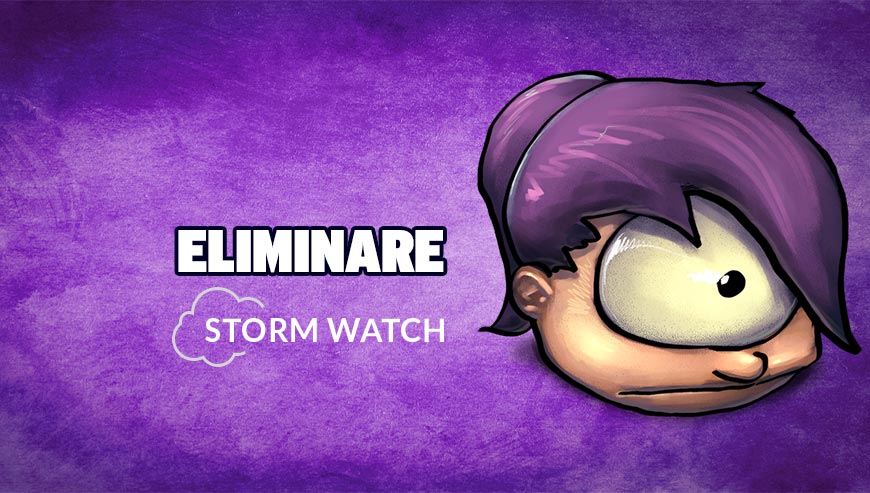
Come eliminare StormWatch ?
Eliminare StormWatch con AdwCleaner
Con AdwCleaner eliminate tutti i file creati da StormWatch.

- Scaricate AdwCleaner cliccando sul pulsante qui sotto:
Scaricare AdwCleaner - Chiudi tutti i programmi in esecuzione sul tuo computer, compresi quelli che si occupano di garantire la sicurezza del tuo PC (antivirus, firewall e altri antispyware entrerebbero in conflitto con AdwCleaner).
- Apri AdwCleaner
- Clicca nell'icona Scan e attendi il termine del processo.
- Clicca su Clean nel caso il software rilevi spyware all’interno del tuo computer.
- Riavvia il sistema per eliminare definitivamente gli spyware dal tuo computer.
Eliminare StormWatch con il programma MalwareBytes Anti-Malware
AdwCleaner potrebbe aver lasciato qualche traccia di StormWatch. Per essere certi al 100% di aver eliminato questo adware, vi invitiamo ad utilizzare MalwareBytes Anti-Malware che assicura una pulizia completa. Con la Versione Premium (che costa 22.31€) avrete a disposizione una protezione in tempo reale sicura contro i programmi indesiderati come Plus-HD.
Se la versione Premium di MalwareBytes Anti-Malware fosse stata presente sul tuo PC al momento dell’infezione da parte di StormWatch, il programma avrebbe bloccato il software maligno, come mostrato nella finestra di avviso seguente.
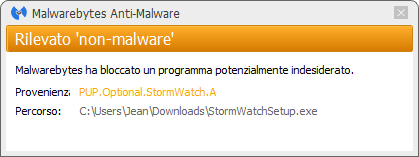

- Scaricate MalwareBytes Anti-Malware
Versione Premium Versione gratuita (senza la protezione in tempo reale) - Con un doppio click sul file scaricato lanciate l’installazione del programma.
- Una volta terminata, se il programma non è in italiano, andate a Settings e selezionate Italian nell’elenco.
- Nella sezione Controllo, cliccate sul pulsante verde Proteggi, accanto alla scritta Il sistema non è mai stato analizzato.
- Il programma verifica se deve aggiornare il proprio database, e in caso dovrete cliccare su Aggiorna ora.
- Dopo la scansione, cliccate su Sposta tutto in quarantena.
- Per eliminare definitivamente gli elementi in quarantena, andate a Cronologia e cliccate sul link blu Elimina tutto.
Reinizializzare il browser (se necessario)
Se, dopo aver seguito passo passo il metodo descritto, StormWatch vi dà ancora problemi, potete provare a reinizializzare il vostro browser.
- Aprite Chrome
- Cliccate sul pulsante
 che trovate in alto a destra
che trovate in alto a destra - Scorrete il menù e cliccate su Impostazioni e poi Mostra impostazioni avanzate.
- Da qui, sempre in fondo, cliccate RRipristina le impostazioni predefinite del browser
- Cliccate Ripristina
- Aprite Firefox
- Nella barra dell’indirizzo scrivete about:support
- Cliccate su Reimposta Firefox.
- Aprite Internet Explorer (in modalità provvisoria se avete IE 10 o 11)
- In Strumenti
 , cliccate su Opzioni Internet
, cliccate su Opzioni Internet - Cliccate su Avanzate e cliccate sul pulsante Reimposta.
- Se spuntate la casella Elimina i parametri personali le password registrate sul browser saranno cancellate; ma vi invitiamo a farlo per reinizializzare correttamente IE.
- Cliccate Reimposta.
- Alla fine, Ok.